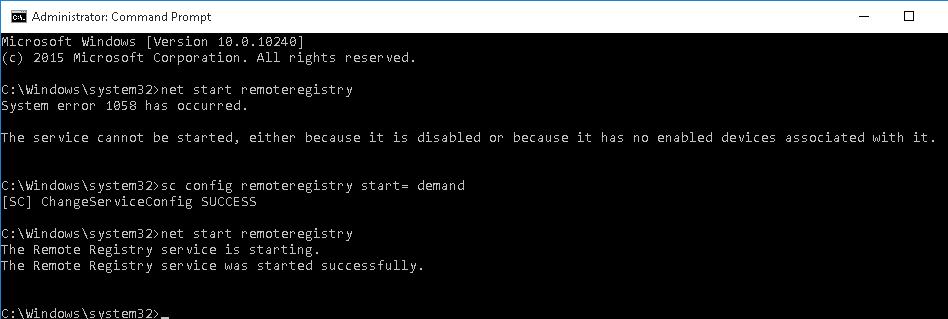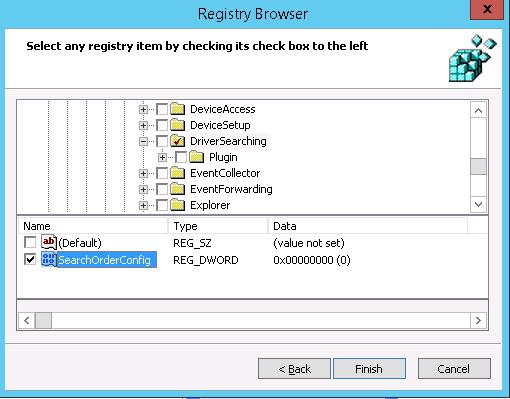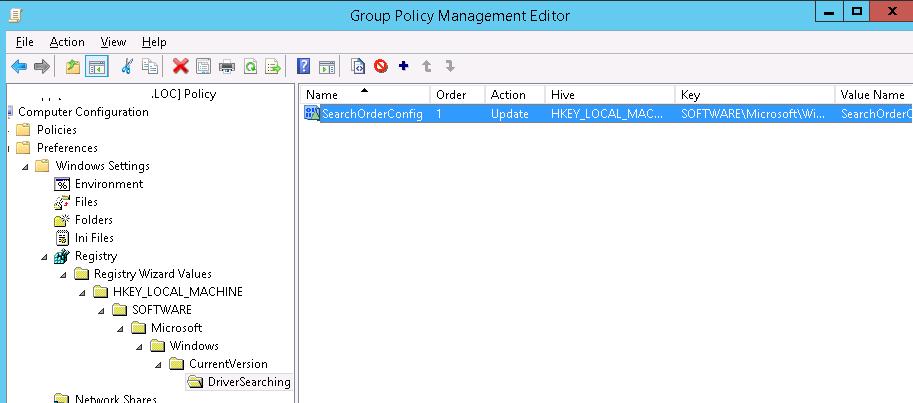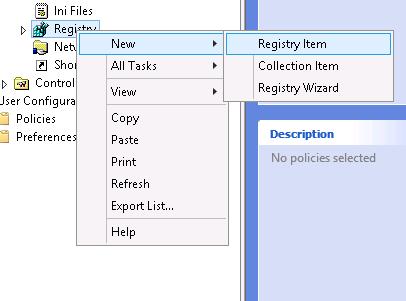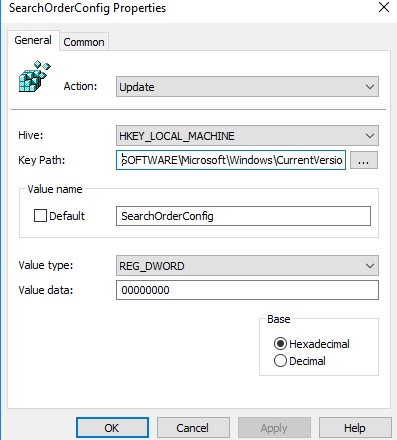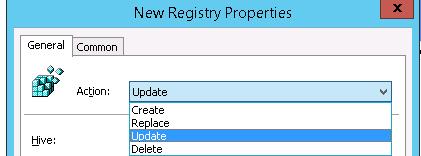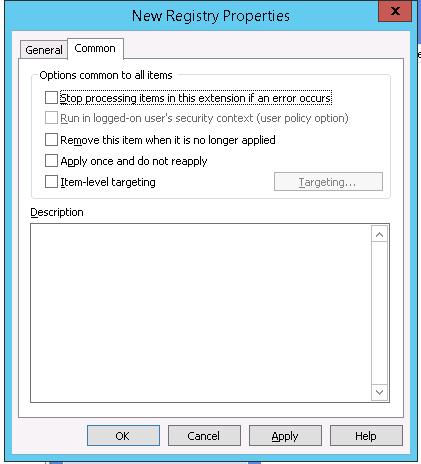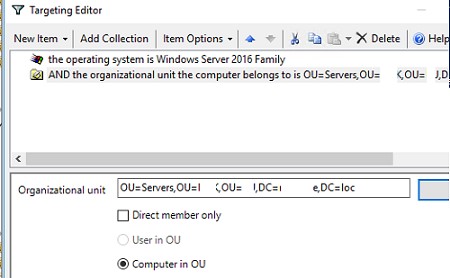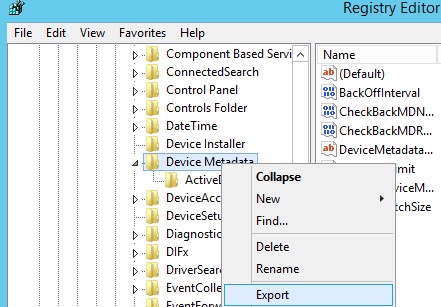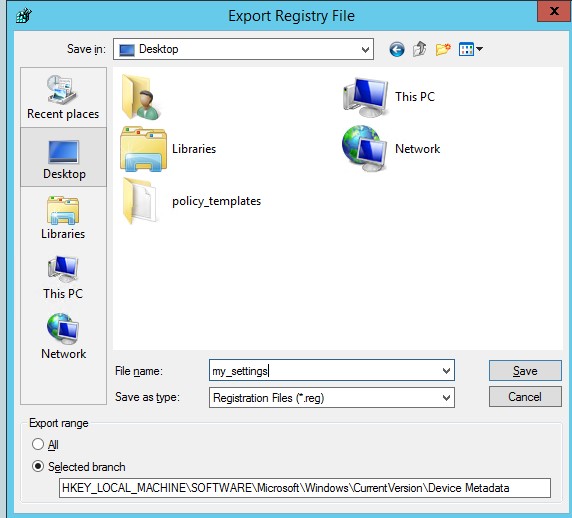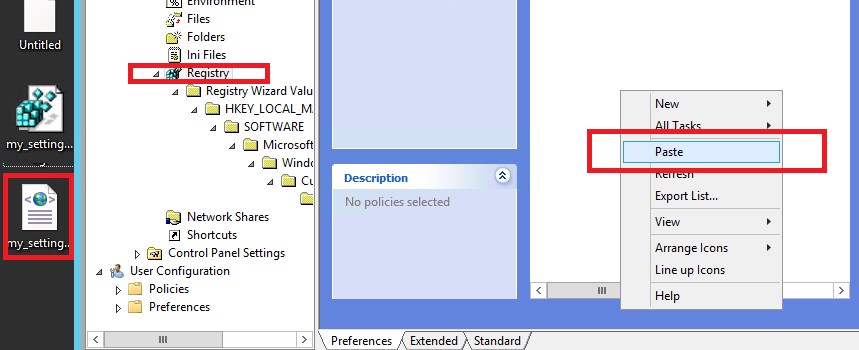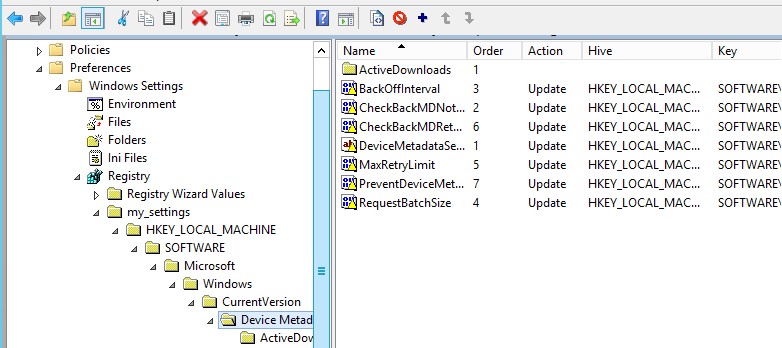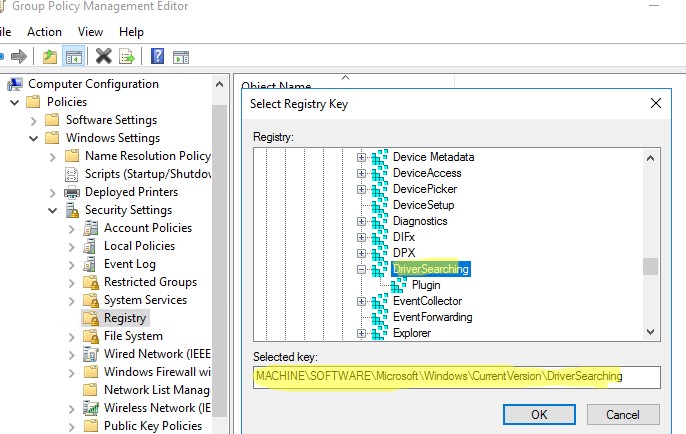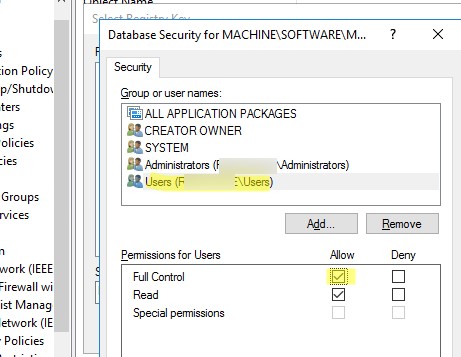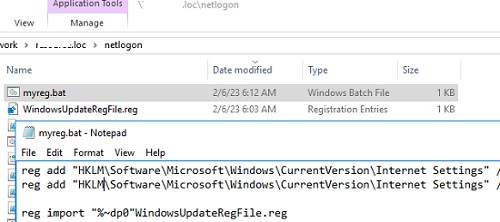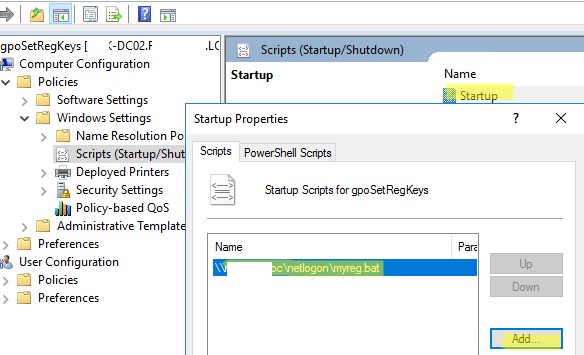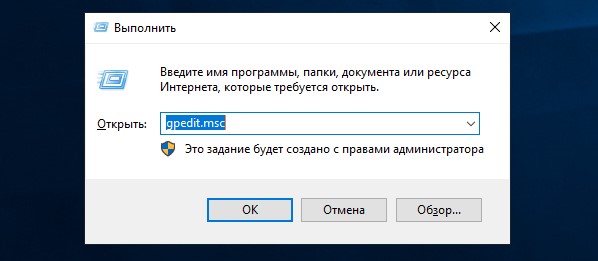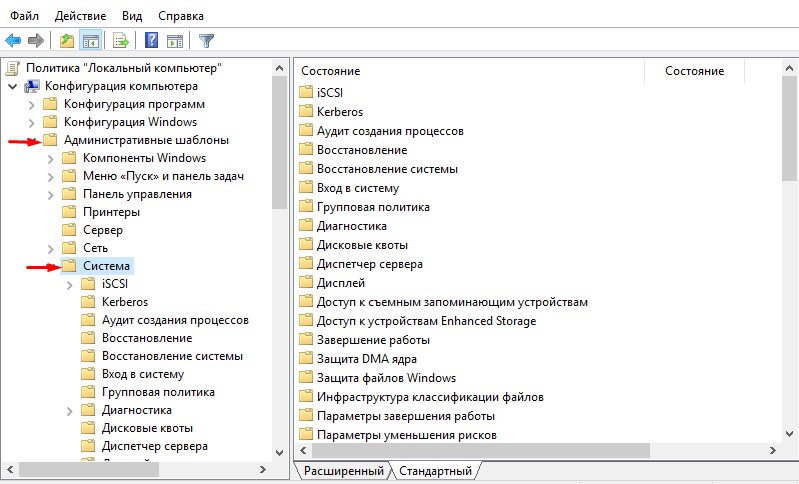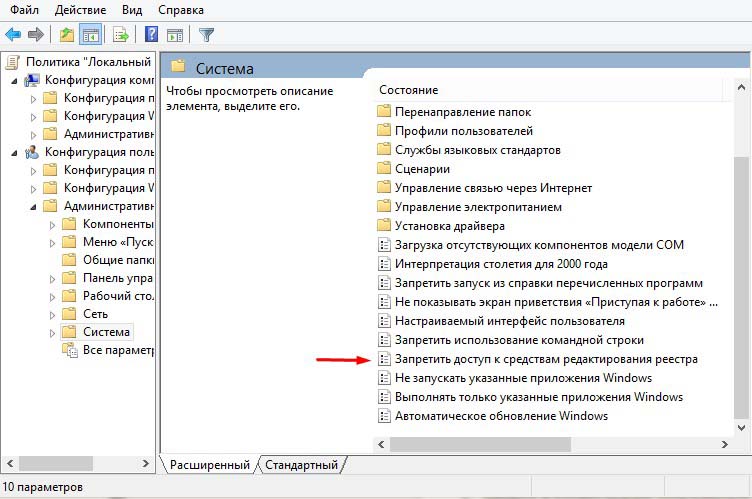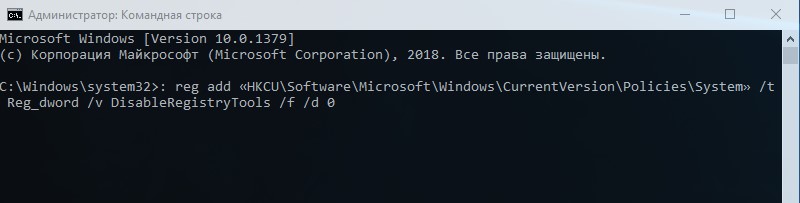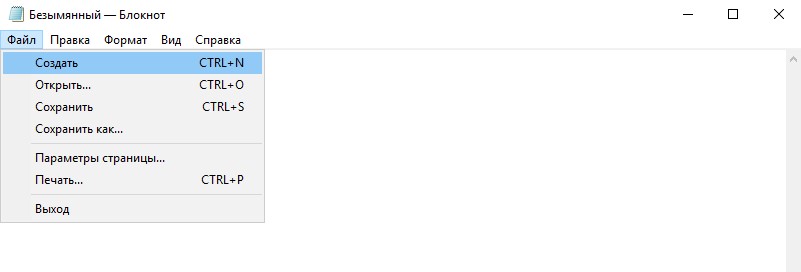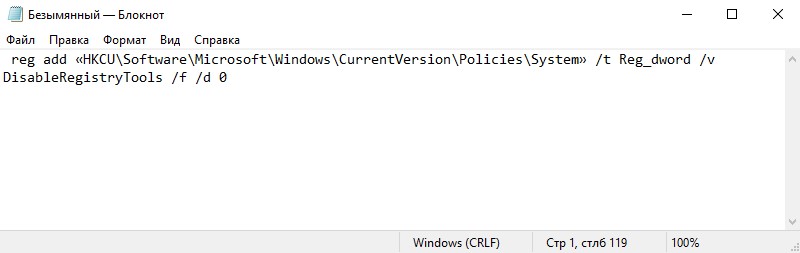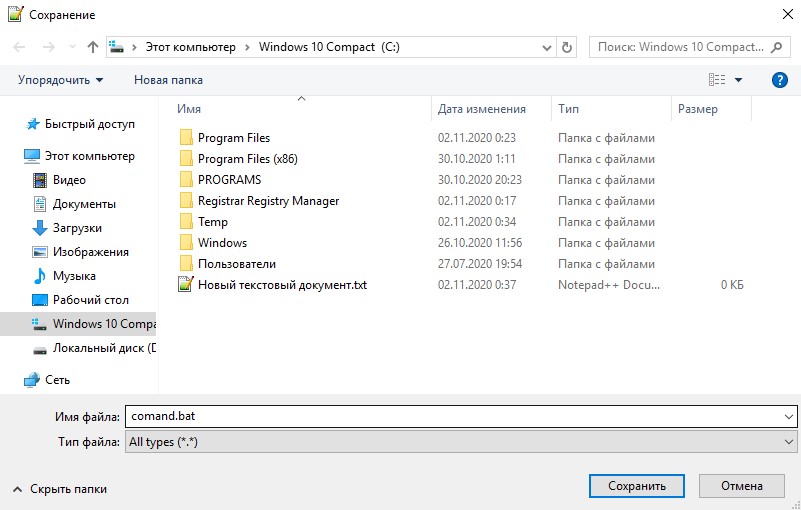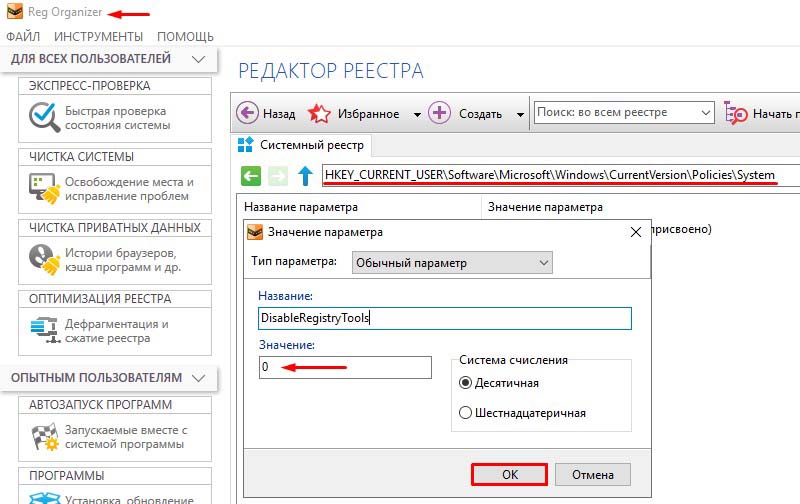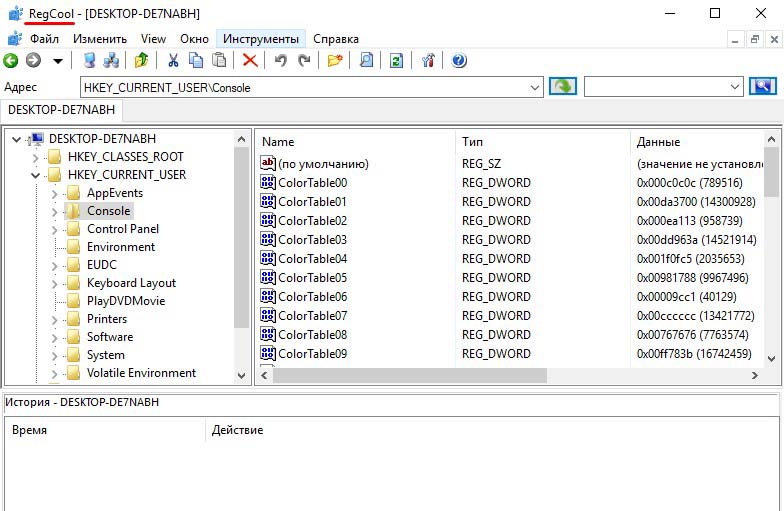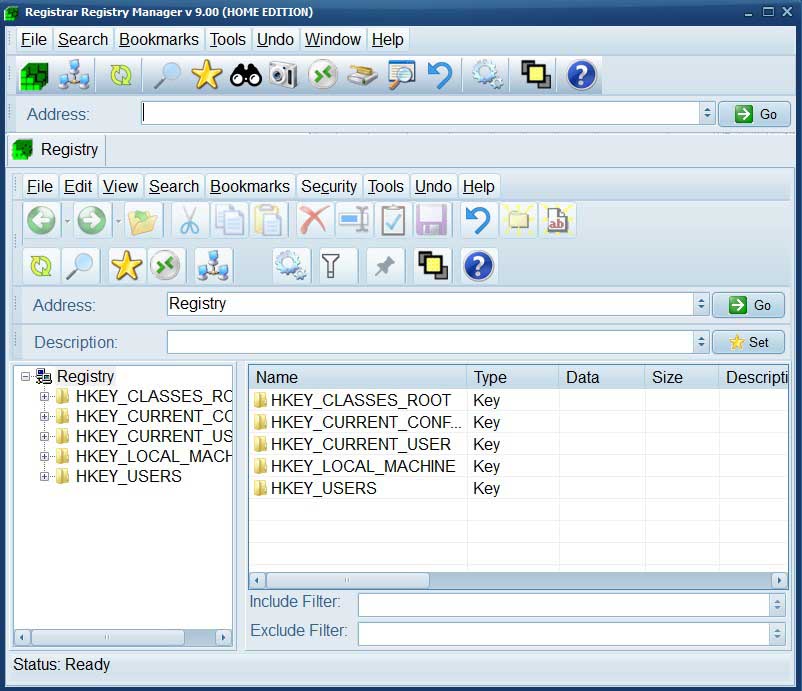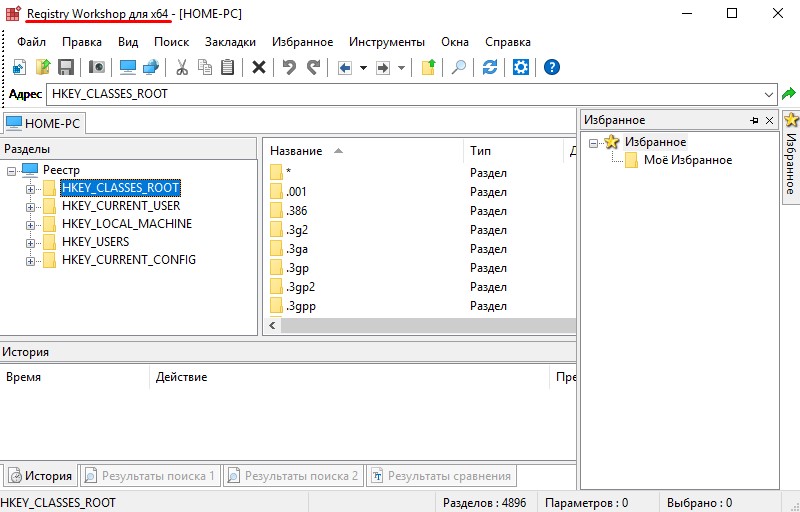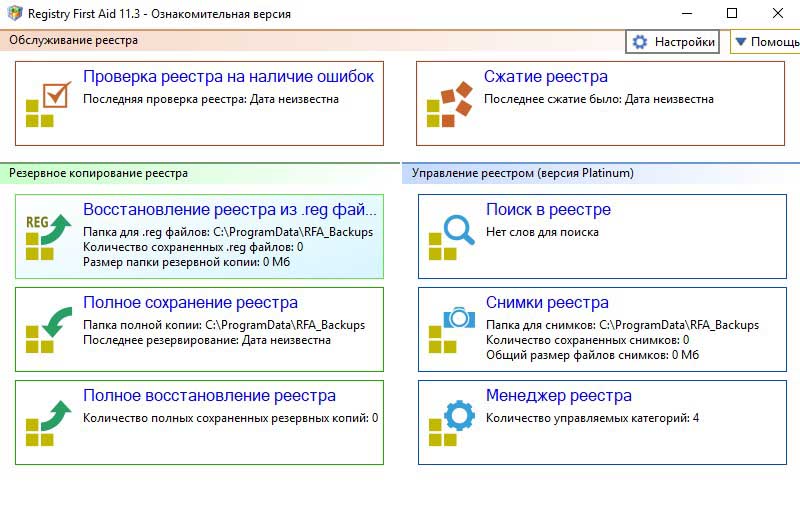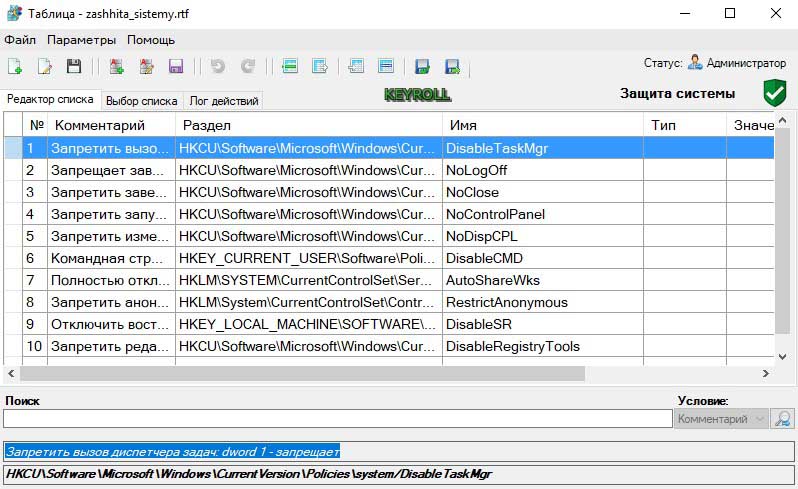В этой статье мы рассмотрим, как с помощью групповых политик (GPO) централизованно создавать, изменять значения, импортировать и удалять любые ключи и параметры реестра на компьютерах домена.
Для управления параметрами реестра в групповых политиках есть специальные расширения — предпочтения групповых политик (Group Policy Preferences — GPP). В GPP есть отдельный раздел, с помощью которого может настроить (создать, удалить, изменить) любой параметр или ветку реестра и распространить этот ключ на все компьютеры домена.
Допустим, вы хотите отключить автоматическое обновление драйверов на всех компьютерах в определенно контейнере (OU, Organizational Unit) в AD. Для этого нужно изменить значение параметра SearchOrderConfig в ветке реестра HKEY_LOCAL_MACHINESOFTWAREMicrosoftWindowsCurrentVersionDriverSearching. Вы можете настроить параметр реестра на целевых компьютерах домена двумя способами: с помощью встроенного в консоль GPP браузера реестра на удаленных компьютерах или вручную, путем ручного указания пути к ветке реестра и имени параметра.
Содержание:
- Мастер настройки параметров реестра через GPO
- Создать параметр реестра в GPO вручную
- Импорт REG файлов реестра через GPO
- Задать разрешения на ветку реестра через групповые политики
- Внести изменения в реестр через Logon скрипт GPO
Мастер настройки параметров реестра через GPO
Самый простой способ внести изменения в реестр через групповый Сначала рассмотрим первый способ:
- Откройте консоль управления доменными политиками Group Policy Management Console (gpmc.msc);
- Создайте новую (или отредактируйте существующую) GPO, назначьте ее на нужный контейнер AD с компьютерами (или пользователями), на которые нужно распространить значение вашего параметра реестра. Перейдите в режим редактирования политики;
- Разверните раздел GPO Computer (или User) Configuration -> Preferences -> Windows Settings -> Registry и в контекстном меню выберите пункт New -> Registry Wizard;
- Мастер Registry Wizard позволяет по сети подключиться к реестру на удаленном компьютере и выбрать имеющийся на ней параметр реестра и его значение;
- Укажите имя компьютера, к которому нужно подключиться;
Примечание. Если при подключении к компьютеру через Registry Browser появляется ошибка The network path was not found, скорее всего компьютер отключен, доступ к нему заблокирован файерволом, или на нем отключена служба Remote Registry (Удаленный реестр)
Чтобы вручную включить службу RemoteRegistry, нужно на удаленном компьютере выполнить команды:
sc config remoteregistry start= demand
net start remoteregistry
- С помощью браузера удалённого реестра выберите все параметры реестра, которые вы хотите настроить через GPO;
Примечание. Браузер реестра позволяет выбрать на удаленном компьютере только параметры из разделов HKEY_LOCAL_MACHINE и HKEY_USERS. Если нужно задать ключи, содержащиеся в других ветках реестра, придется на удаленном компьютере установить RSAT. Затем на этом компьютере запустите консоль gpmc.msc и по аналогичной процедуре выберите нужные вам параметры реестра.
- В нашем примере мы хотим через GPP изменить в реестре значение только одного параметра— SearchOrderConfig;
- Указанный параметр реестра импортируется в консоль GPP вместе с путем и текущим значением (0). В консоли управления GPP появится полное дерево реестра Registry Wizard Values, в котором хранится данный параметр. В дальнейшем вы можете изменить его значение и действие с ним (рассмотрим чуть ниже);
- На этом настройка GPO завершена. При следующем обновлении настроек групповых политик на целевых компьютерах, значение ключа реестра SearchOrderConfig изменится на 0.
Если политика не отработала клиенте, воспользуйтесь для диагностики командой gpresult, и рекомендациями из статьи “Почему не применяется GPO?”).
Если политика перестанет действовать на компьютер (политика удалена или отлинкована от контейнера, компьютер перенесен в другой OU и т.д.), значение параметра реестра не вернется на первоначальное (дефолтное) значение.
Создать параметр реестра в GPO вручную
Вы можете создать, изменить или удалить конкретный параметр или ключ реестра с помощью GPP, указав ветку реестра, имя и значение параметра вручную.
- Для этого выберите пункт Registry -> New->Registry Item;
- Задайте ваши настройки реестра:Action: Update
Hive: HKEY_LOCAL_MACHINE Key Path: SOFTWAREMicrosoftWindowsCurrentVersionDriverSearching Value name: SearchOrderConfig Value type: REG_DWORD Value date: 00000000
Не указывайте имя HIVE в поле Key path, иначе в реестре будет создан дполнительный раздел вида HKEY_HKEY_XXX.
- По умолчанию для параметра реестра, которые настраиваются через GPO, устанавливается режим Update
Доступны 4 вида операции с параметрами реестра.
- Create – создает параметр реестра. Если параметр уже имеется, его значение не меняется;
- Update (По-умолчанию) – если параметр уже имеется, его значение изменится на значение, указанное в политике. Если параметр реестра не существует, он будет создан автоматически (как и ветка реестра, в которой он должен находится);
- Replace — если элемент реестра уже существует, он удаляется и создается заново (применяется редко);
- Delete – параметр реестра будет удален.
На вкладке Common есть еще ряд полезных опций:
- Run in logged-on user’s security context (user policy option) — ключ реестра создается в контексте текущего пользователя (возможно только для GPP, которые вы создаете в пользовательском разделе GPO User Configuration). Если у пользователя нет прав администратора, политика не сможет выполнить запись в системные ветки реестра;
- Remove this item when it is no longer applied – если политика перестает действовать на клиента, параметр будет автоматически удален;
- Apply once and do not reapply –п рименить политику только один раз (для компьютера, или пользователя). Если после первого применения GPO пользователь вручную изменит значение параметра реестра на своем компьютере, политика не перезатрет его значение при повторном обновлении GPO;
- Item-level targeting – – возможность более точного таргетирования политики на клиентов (вы можете нацелить политику на конкретный IP, подсеть, имя компьютера, компьютеры с определенными характеристиками – т.е. можно настроить тонкое применение политик по аналогии с WMI фильтрами GPO). Например, вы можете указать, что параметр реестра должен применится на компьютеры с Windows Server 2016 в OU Servers.
Вот так в консоли GPMC (вкладка Settings) выглядит результирующей отчет с настройками групповой политики, которая меняет значение одного параметра реестра.
Импорт REG файлов реестра через GPO
Расширение GPP позволяет администратору легко импортировать в групповую политику .REG файл сразу с несколькими параметрами реестра. Но для этого REG файл нужно сконвертировать в XML формат (редактор Group Policy Editor позволяет импортировать только файлы в XML формате).
Например, у нас имеется эталонный компьютер, на котором сконфигурированы настройки в некой ветке реестра. Экспортируйте эти настройки в REG файл, щелкнув правой кнопкой по имени ветки в редакторе реестра regedit и выбрав Export.
Сохраните параметры ветки реестра в файл с расширением REG.
Если в вашем REG файле присутствуют данные из разных кустов реестра (HKLM, HKCU, HK_CLASSES), их нужно разделить на отдельные файлы.
Данный REG файл нужно преобразовать в XML формат (вы можете выполнить конвертацию reg->xml с помощью онлайн сервиса Reg2GPP https://www.runecasters.com.au/reg2gpp или PowerShell скрипта RegToXML.ps1.
Полученный XML файл нужно скопировать в проводнике, и выполните вставку (Paste) в секции Registry редактора Group Policy.
Так все настройки реестра из вашего REG файла появятся в консоли и будут применены к компьютерам в домене.
Задать разрешения на ветку реестра через групповые политики
Через групповые политики вы можете изменить права доступа (ACL) на определенные ветки реестра. Вы можете использовать эту возможность чтобы запретить доступ не-администратором к защищенным разделам реестра, или наоборот предоставить пользователям права на внесение изменение в системные разделы реестра.
- Параметр ACL реестра в GPO можно задать через раздел Computer Configuration -> Windows Settings -> Security Settings -> Registry
- Создайте новый параметр (Add key);
- Воспользуйтесь встроенным Registry Browser, чтобы найти нужный вам раздел реестра (или укажите путь вручную в формате
MACHINESOFTWAREMicrosoftWindowsCurrentVersionDriverSearching
); - В окне Database Security задайте настройки ACL для вашего раздела реестра, которые вы хотите применить. В этом примере я хочу разрешить пользователям вносить любые изменения в этот раздел реестра. Нужно выбрать группу Users и разрешить для нее Full control. Если нужно включить наследование разрешений на вложенные ветки, нажмите Advanced -> Enable inheritance;
Вы можете добавить или удалить любые другие группы безопасности или пользователей с локального компьютера или AD.
- Сохраните изменения. Теперь после обнвления GPO, на клиентах будут применены новые разрешения на ветку реестра.
Внести изменения в реестр через Logon скрипт GPO
До Windows Server 2008 для изменения параметров реестра через GPO можно использовать только bat-файлов для Logon скриптов ( с командой reg add или reg import для импорта reg файла с настройками реестра.
Чтобы внести изменения в реестр через логон скрипт GPO, нудно создать текстовый файл myreg.bat со нужными командами. Например:
- Эти две команды позволяют задать настройки прокси сервера в Windows (запускать через Startup скрипт в Computer Configuration)
reg add "HKLMSoftwareMicrosoftWindowsCurrentVersionInternet Settings" /v ProxyEnable /t REG_DWORD /d 1 /f
reg add "HKLMSoftwareMicrosoftWindowsCurrentVersionInternet Settings" /v ProxyServer /t REG_SZ /d yourproxyadress:proxyport /f - Следующие две команды очищают историю RDP подключений клиента. В этом примере мы обращаемся к пользовательскому разделу реестра, поэтому скрипт нужно запускать через Logon скрипт в User Configuration:
reg delete "HKEY_CURRENT_USERSoftwareMicrosoftTerminal Server ClientDefault" /va /f
reg delete "HKEY_CURRENT_USERSoftwareMicrosoftTerminal Server ClientServers" /f - Последняя команда позволяет импортировать в реестр сразу целый куст из REG файла. Для экспорта локальной ветки реестра в файл используется команда: reg export HKLMSoftwarePoliciesMicrosoftWindowsWindowsUpdate c:WindowsUpdateRegFile.reg
reg import "%~dp0"WindowsUpdateRegFile.regПараметр
%~dp0
означает, что нужно подставить в скрипт текущий путь к каталогу, в котором находится bat файл.
Скопируйте ваш bat файл (и reg файл, если нужно импортировать его) в каталог Netlogon на контроллере домена (
\winitpro.runetlogon
).
Откройте вашу GPO и перейдите в раздел Computer Configuration -> Windows Settings -> Scripts -> Startup.
Нажмите Add и укажите UNC путь к вашему bat файлу в NETLOGON.
Ваш bat файл будет выполнен при загрузке Windows и внесет соответствующие изменения в реестр.
- Remove From My Forums

Как добавить ветку реестра через групповые политики
-
Вопрос
Ответы
-
Потому что она в конфигурации юзера, а не компьютера. Вот поэтому я вспомнил, почему и не работало у меня.
-
Изменено
Андрей Михалевский
13 февраля 2020 г. 14:40 -
Помечено в качестве ответа
Vector BCO
4 октября 2020 г. 18:22
-
Изменено
-
Что не так тут?
У меня такое для юзера успешно работает, а не для компьютера.
-
Помечено в качестве ответа
Vector BCO
4 октября 2020 г. 18:22
-
Помечено в качестве ответа
Все ответы
-
в линке описываются различные методы импорта ключей реестра
что конкретно вы настроили? политика применилась на пк?
The opinion expressed by me is not an official position of Microsoft
-
Что не так тут?
-
Изменено
Andrew Shibaev
12 февраля 2020 г. 13:43
-
Изменено
-
Что не так тут?
У меня такое для юзера успешно работает, а не для компьютера.
-
Помечено в качестве ответа
Vector BCO
4 октября 2020 г. 18:22
-
Помечено в качестве ответа
-
переделал для юзера, все равно не создается ветка
-
переделал для юзера, все равно не создается ветка
Смотрите gpresult и rsop
-
сейчас обратил внимание что ветка HKEY_CURRENT_USER (HKU.DEFAULT). простой ветки HKEY_CURRENT_USER
нету в GPO. Как ее можно добавить или это не возможно? В других ветках политика работает нормально-
Изменено
Andrew Shibaev
13 февраля 2020 г. 14:34
-
Изменено
-
Потому что она в конфигурации юзера, а не компьютера. Вот поэтому я вспомнил, почему и не работало у меня.
-
Изменено
Андрей Михалевский
13 февраля 2020 г. 14:40 -
Помечено в качестве ответа
Vector BCO
4 октября 2020 г. 18:22
-
Изменено
In the domain environment, it’s not always possible to use Group Policy (GPO) to manage some of the Windows or applications’ settings. It’s a fact that you can apply some settings only through the system registry. In an Active Directory domain, you can centrally manage registry keys on domain computers through a GPO. In this article, we will show you how to use Group Policy to manage, add, modify, import, and delete registry keys across a domain.
Windows Server 2008 introduced a special Group Policy extension (Group Policy Preferences — GPP). It allows you to manage registry keys and parameters through the Group Policy. GPP allows you to add, remove, or modify registry parameters, values, and keys on domain-joined computers. Let’s review these possibilities.
Note. Previously, to manage registry settings on domain computers, domain administrators had to create their own administrative GPO templates (.adm/.admx) or .bat logon scripts. Also, saved *.reg files were often used, which had to be imported to the users’ computers using the reg import or Regedit.exe /s import.reg commands).
How to Add/Set Registry Key via GPO?
Let’s say we need to disable automatic drivers updating on domain computers in a particular OU. We have to modify the SearchOrderConfig parameter in the registry key HKEY_LOCAL_MACHINESOFTWAREMicrosoftWindowsCurrentVersionDriverSearching.
The registry settings are available in the Computer and User configurations GPO section. Note that depending on the registry hive (HKEY_LOCAL_MACHINE / HKEY_CURRENT_USER), you must apply the settings through the Computer or User configuration GPP, respectively.
There are three options for selecting the registry key on the target PCs:
- Registry Wizard — allows you to use a local remote computer as a reference with the built-in GPP registry browser;
- Collection Item — creates and organizes registry items in a folder. Useful if you need to add a group of registry keys;
- Registry Item — allows you to manually change a single registry key, parameter name, or value.
Lets’ try to use the GPO Registry Wizard to set the registry parameter value:
- Open the Group Policy Management Console (gpmc.msc);
- Create a new (or edit an existing) GPO, and link it to the appropriate Active Directory OU. After that, switch it to the GPO Edit mode;
- Expand the following GPO section: Computer (or User) Configuration > Preferences > Windows Settings > Registry. Select in the context menu: New > Registry Wizard;
- Registry Wizard allows you to browse the registry on a local computer. You can connect to the registry on the remote computer, and select the existing registry key and parameter;
- Specify the remote computer name (or an IP address) to connect. Use the Registry Browser tree to locate and select an existing registry key/parameter;
- In this example, we want to add only one registry item to our GPP — REG_DWORD parameter named SearchOrderConfig;
- This parameter with the full reg path and value will be imported into the GPO editor console. You can change its value and the desired action. To set a specific registry parameter value, use the Update option (look below);
- This completes the registry policy setting. The next time Group Policy is updated on computers (or after running the gpupdate command), the specified registry settings will be applied on all computers in the OU.
You can also type the full registry key path and a parameter name manually:
- Select New > Registry Item;
- In the following fields (Hive, Key path, Value type, Value data) you have to specify the registry hive (HKLM, HKCU, etc.); registry key; parameter name, type, and value;
Note. You can use the following Hive names: HKEY_CLASSES_ROOT (HKEY_LOCAL_MACHINESoftwareClasses), HKEY_CURRENT_CONFIG (HKEY_LOCAL_MACHINESystemCurrentControlSetHardware ProfilesCurrent), HKEY_LOCAL_MACHINE, HKEY_CURRENT_USER (HKEY_USERS.Default will be used if you’ll set HKCU registry key using Computer Configuration Policy); HKEY_USERS — affects individual user profiles.
- As a default, set the policy option to the Update mode.
There are 4 types of operation with the registry items:
- Create — creates a registry parameter. If the parameter already exists, the value does not change;
- Update (default) — if the parameter already exists, its value will be updated with the specified in the GPP. If not, a parameter with the specified value will be created;
- Replace — if the registry item already exists, deletes and recreates the registry item (rarely used). If the reg key or value does not exist, a new registry entry will be created. If the target item is a registry key, this option will remove all parameters and subkeys, leaving only a default value name with no data. If the target item is a registry value, the Replace action will overwrite any existing settings;
- Delete — removes a registry key and all of its values and subkeys.
There are many useful options on the Common tab:
- Run in logged-on user’s security context — the registry parameter is created in the context of the current user. If you check this option, the parameter will be created with the current user permissions. If the user doesn’t have local admin permissions, the policy will be applied only to the HKEY_CURRENT_USER hive. But not to the HKEY_LOCAL_MACHINE;
- Remove this item when it is no longer applied — if you unlink GPO from the AD container, the changed registry settings will return to their initial state;
- Apply once and do not reapply — apply the policy for each computer only once;
- Item-level targeting — can be used to target registry settings via GPP based on computer settings, and/or AD group membership at a granular level.
The final report with policy settings in the GPMC console looks like this:
Note. In Windows XP and Windows Server 2003, the GPP section is absent. To add it to the OS, you have to install the KB943729 update (client-side extensions for Group Policy).
How to Delete Registry Entry Using the Group Policy Preferences?
You can also use GP Preferences to remove a specific key or registry entry on computers in a domain.
For example, you want to delete a certain parameter in the registry key HKEY_CURRENT_USER.
- Create a new registry GPP entry in the section User Configuration > Preferences > Windows Settings > Registry;
- Use the Registry Browser to select a parameter or key;
- Expand the registry key in the GPO console. Open the parameter properties, and change the Action to Delete;
- Save the changes;
- Now, after updating the group policy settings on clients, the specified parameter will be deleted from the user’s registry hive.
Tip. If you receive Network Path not found error when viewing the registry of a remote computer using Registry Browse, check if the specified computer is accessible over the network. Also, check if the Remote Registry service is running (this service is disabled by default). If not, use the Services console (services.msc) to start the service.
Or you can remotely check service status and enable it using the following PowerShell commands:
$remoteservice=get-service RemoteRegistry -ComputerName PC2212ba $remoteservice| Set-Service -StartupType Manual $remoteservice| start-service
How to Deploy a Reg File on Domain Computers Using GPO?
Let’s consider another scenario that can be used when you need to deploy a reg file with a large number of registry settings to all computers in the domain. Instead of creating individual registry settings manually in the GPP editor, you can import the reg file with the settings via the GPO startup script.
- Export the registry key contents on the reference computer to a reg file. To do this, start the registry editor (regedit.exe), right-click on the registry key, and select Export. Specify the name of the file you want to save the contents of the registry key;
- You can open this reg file with any text editor and edit it manually. Remove empty registry key, edit parameter values (if necessary), and add new keys or parameters;
- Start the Group Policy Management console, create a new GPO and link it to the OU with computers (if you want to apply the parameters from the HKLM registry hive);
- Go to the following GPO section: Computer Configuration > Windows Settings > Scripts > Logon;
- Click the Add button to add a new Startup script.
- In the next window, click on the Browse button and copy your reg file to this directory (\domain-nameSysvoldomain-namePolicies…);
- Specify the following parameters of the logon script:
Script Name: regedit.exe Script Parameters: /s your_reg_file.reg
- Save changes to the policy;
- Registry settings from your reg file will be applied on all computers in the specified OU after reboot.
Assigning Registry Key Permissions via Group Policy
Also, you can assign permissions (ACLs) to registry keys using Windows Group Policy. This feature may be useful when you grant a user permission to system-protected registry keys or want to prevent non-administrator users from changing certain registry keys.
- Create a new GPO or edit an existing one;
- Expand the following Group Policy section: Computer Configuration > Windows Settings > Security Settings > Registry;
- Right-click in the right pane and select Add key;
- Use the built-in Registry Browser to select the local registry key you want to assign an ACL to. If you want to set permissions for a registry key that is missing on current computer, you will need to install the GPMC snap-in and edit the GPO from the computer that has this key;
- The Database Security for <KeyName> dialog will open. Here you can change the ACL for this registry key. In our case, we granted Full Control (Read + Write + Change) permissions to the Chrome registry key for the caWKSPowerUsers Active Directory group. By default, this ACL is not inherited to nested subkeys. If you want to enable permission inheritance, click the Advanced > Enable Inheritance button;
- Save changes by clicking OK. You will see the Template Security Policy Settings dialog window. Here you can force your ACL to apply to all subkeys of the target key (Propagate inheritable permissions to all subkeys) or force new ACL only to subkeys that inherit from the target key (Replace existing permissions on all subkeys with inheritable permission). Or, you can enable the “Do not allow permissions on this key to be replaced” option to prevent editing ACL on this reg entry;
- Close the GPO editor window. Registry permissions will be applied the next time you restart target client computers.
- About
- Latest Posts
I enjoy technology and developing websites. Since 2012 I’m running a few of my own websites, and share useful content on gadgets, PC administration and website promotion.
- Remove From My Forums
-
Question
-
I’d like to make a simple registry value change targeted at specific machines. We are using a program called Lightspeed Power Manager that uses a registry key to point to a specific server for information as to when to shut down the computers at night. I’d
like to test it in one of our computer labs and target the change to those computers only. I’ve made the GPO, used the Registry Wizard and selected the specific key that is already correct on my computer. However, when I log into a targeted machine, do a gpupdate
/force, I never see the change in the registry. Please pardon my ignorace, but we just switched from Novell to Microsoft and I’m a bit lost at the moment. Thanks!
Answers
-
-
Marked as answer by
Friday, October 1, 2010 7:05 AM
-
Marked as answer by
-
Hello Ajholzam,
You also can check the settings in the Registry.xml file under %systemroot%SYSVOLsysvoldomain_namePolicies{Unique ID}machinePreferencesRegistry folder.
The following articles are for your reference:
Create Multiple Registry Items Using the Registry Wizard
http://technet.microsoft.com/en-us/library/cc771001.aspxHow to use Group Policy Preferences Registry key setting.
http://www.grouppolicy.biz/tag/group-policy-prefereces/Brent Hu,
Please remember to click “Mark as Answer” on the post that helps you, and to click “Unmark as Answer” if a marked post does not actually answer your question. This can be beneficial to other community members reading the thread. ”
-
Marked as answer by
Brent Hu
Friday, October 1, 2010 7:05 AM
-
Marked as answer by
- Remove From My Forums
-
Question
-
I’d like to make a simple registry value change targeted at specific machines. We are using a program called Lightspeed Power Manager that uses a registry key to point to a specific server for information as to when to shut down the computers at night. I’d
like to test it in one of our computer labs and target the change to those computers only. I’ve made the GPO, used the Registry Wizard and selected the specific key that is already correct on my computer. However, when I log into a targeted machine, do a gpupdate
/force, I never see the change in the registry. Please pardon my ignorace, but we just switched from Novell to Microsoft and I’m a bit lost at the moment. Thanks!
Answers
-
-
Marked as answer by
Friday, October 1, 2010 7:05 AM
-
Marked as answer by
-
Hello Ajholzam,
You also can check the settings in the Registry.xml file under %systemroot%SYSVOLsysvoldomain_namePolicies{Unique ID}machinePreferencesRegistry folder.
The following articles are for your reference:
Create Multiple Registry Items Using the Registry Wizard
http://technet.microsoft.com/en-us/library/cc771001.aspxHow to use Group Policy Preferences Registry key setting.
http://www.grouppolicy.biz/tag/group-policy-prefereces/Brent Hu,
Please remember to click “Mark as Answer” on the post that helps you, and to click “Unmark as Answer” if a marked post does not actually answer your question. This can be beneficial to other community members reading the thread. ”
-
Marked as answer by
Brent Hu
Friday, October 1, 2010 7:05 AM
-
Marked as answer by
Редактор реестра дает расширенный доступ к полезным настройкам, исправлению ошибок, восстановлению нормальной работы системы. Но иногда при попытке что-то изменить появляется уведомление о том, что редактирование реестра запрещено администратором операционной системы Win 7 (или 8, 10). Есть несколько способов обойти данное ограничение – далее мы расскажем, как это делается.
Включение реестра через «Редактор групповой политики»
Данный метод подойдет только обладателям Windows «Профессиональная», потому что «Базовая» и Home подобное не поддерживают.
Итак, чтобы получить доступ к редактору:
- Нажмите сочетание кнопки с логотипом Windows и R.
- В строку впишите «gpedit.msc» (без кавычек) и щелкните по «Enter».
- Слева в списке найдите и разверните заголовок User configuration.
- Под ним вы найдете папку Administrative template, а в ней еще одну – System.
- Здесь будет целый список настроек, откройте двойным кликом Deny access to registry editing tools.
- Поставьте отметку напротив Unplug или Off.
Закройте окно и попробуйте внести изменения в реестр.
Убираем запрет администратора на редактирование реестра с помощью «Командной строки»
Если у вас нет инструмента, описанного в предыдущей главе, можно обратиться к Command Line. Чтобы не столкнуться с запретом от Windows XP (7, 8, 10), лучше найти консоль через «Поиск», щелкнуть дополнительной кнопкой и выполнить Run as Administrator.
- В поле нужно внести: reg add «HKCUSoftwareMicrosoftWindowsCurrentVersionPoliciesSystem» /t Reg_dword /v DisableRegistryTools /f /d 0, сохраняя все знаки и пробелы, как здесь.
- Кликните «Интер».
Теперь проверьте, помог ли данный метод.
Открытие доступа к реестру с помощью bat-файла
Если Command Line не запустилась (например, Windows7 не запускает приложение от имени администратора) или отказывается выполнять команду, можно прибегнуть к другому методу:
- Запустите стандартное приложение «Блокнот», которое есть в любой «Виндовс».
- Нажмите File — New.
- Внесите в поле reg add «HKCUSoftwareMicrosoftWindowsCurrentVersionPoliciesSystem» /t Reg_dword /v DisableRegistryTools /f /d 0.
- Выполните File – Save as All file types, дайте любое латинское название и припишите к нему .bat (например, file.bat).
- Теперь кликните по созданному документу дополнительной кнопкой и выберите Run as Administrator.
- После этого должна мелькнуть и исчезнуть консоль Command Line.
Перейдите к редактированию реестра.
С применением стороннего приложения
Можно также скачать специальную утилиту, которая снимает запрет на внесение изменений в реестр. Ее можно найти на сайте разработчика – компании Symantec.
- Скачайте файл – он представлен как ссылка, кликните ПКМ и выберите Save as…
- Когда скачивание завершиться, кликните по элементу ПКМ и выберите Install.
После этого ничего, заметного глазу, не произойдет, но реестр станет доступным.
Также попробуйте скачать RegOrganizerPortable и запустить консоль реестра. Перейдите по пути: HKEY_CURRENT_USERSoftwareMicrosoftWindowsCurrentVersionPoliciesSystem и обнулите данные DisableRegistryTools.
Можно попробовать и другие программы для редактирования реестра, т.к., запрет на внесение изменений распространяется только на стандартную консоль Regedit в Windows. Обратите внимание на такие приложения, как:
RegCool — бесплатная утилита с широкими возможностями, которых вы не найдете в обычном редакторе. Здесь можно изменять, копировать, восстанавливать конфигурации, назначать тонкие настройки и т. п. Программу можно запускать с флешки, не устанавливая.
Registrar Registry Manager – функциональная и бесплатная программа для редактирования реестра, которая может заменить недоступный Regedit. Приложение способно выполнять резервное копирование и регенерацию компонентов, поиск идентичных записей, проверять работоспособность реестра, давать старт процессам.
Registry Workshop – также достойная альтернатива стандартной консоли с более простым и понятным интерфейсом и системой поиска нужных записей. Она умеет создавать копии, менять значения для ключей, выполнять дефрагментацию. Вы можете в любой момент удалить все внесенные изменения в один клик, если что-то пошло не так.
Registry First Aid — основной ее задачей является исправление ошибок в реестре после неудачного редактирования и произведение тонких многоуровневых настроек для улучшения работоспособности Windows. Она восстанавливает записи, ищет и удаляет ложные, нефункционирующие ключи, оставшиеся после деинсталляции программ.
KEYROLL Portable – программа с русскоязычным интерфейсом и не требующая установки. Она вполне соответствует функционалу Regedit: способна менять значения и параметры реестра. Все списки рассортированы по категориям, как в привычном приложении, также вы можете добавить собственные. Единственное условие, обязательное при работе с этим редактором, — перед каждым действием сохранять резервные копии. В нем нет такой удобной системы отката изменений, как в предыдущих приложениях.
Кстати, с помощью любой из этих утилит вы сможете вернуть права на пользование Regedit, отредактировав соответствующую запись в реестре – DisableRegistryTools, как это описано выше.

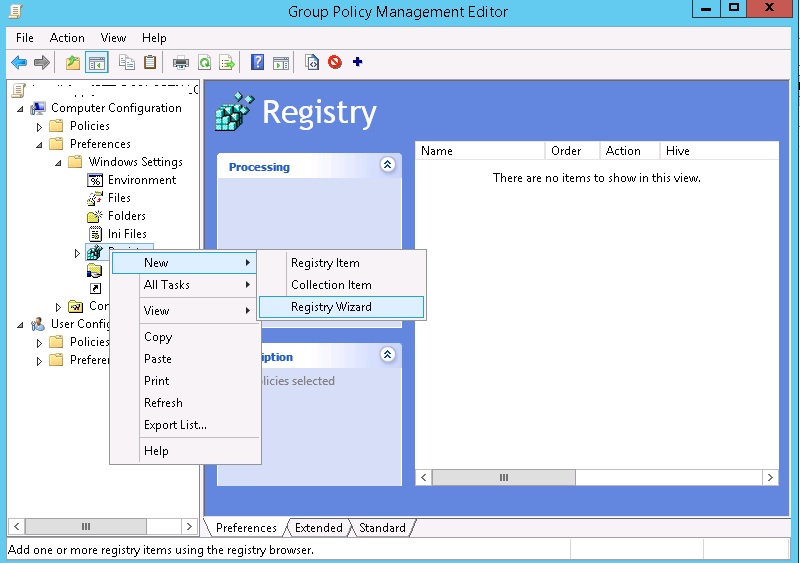
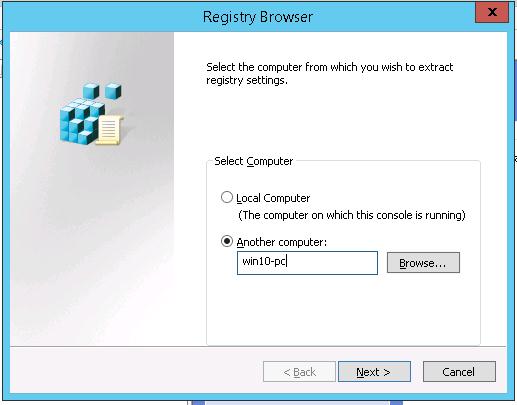
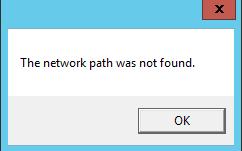 Чтобы вручную включить службу RemoteRegistry, нужно на удаленном компьютере выполнить команды:
Чтобы вручную включить службу RemoteRegistry, нужно на удаленном компьютере выполнить команды: